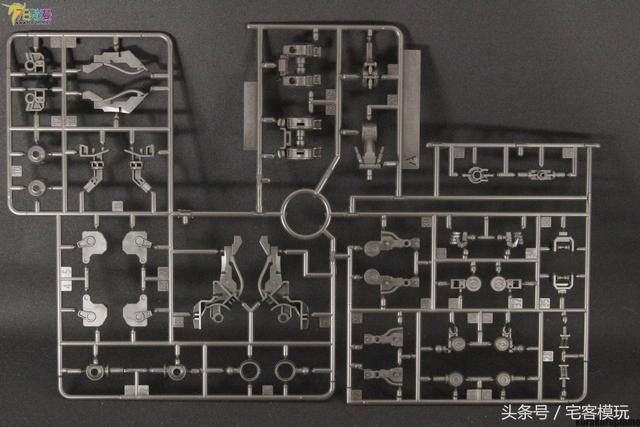对一段视频进行后期处理,将视频画面的大小进行裁剪,如何操作?裁剪视频的画面大小,可以去除画面中多余的、不重要的部分,裁剪画面有什么简单好用的办法?本期就为大家推荐这招,教你轻松完成视频分割。

裁剪视频画面
使用手机设备拍摄下视频画面,或者电脑下载的视频,大尺寸的视频画面中,难免有一些额外的内容,如果你只需要保留重点画面,只能进行视频裁剪,去除这些多余的画面。
方法推荐 迅捷视频转换器
第一步:打开快捷软件,点击左侧选择“视频分割”,并将电脑中需要操作的视频文件导入,点击操作栏右侧的“编辑分割”;

第二步:裁剪视频的画面大小,只需要点击画面上的蓝色边框,进行框选,调整裁剪的范围和大小,选择自己需要的视频画面,再点击“添加到列表”,还支持裁剪视频的时长;

第三步:完成画面的裁剪和确认后,点击页面上的“分割”,等待系统完成后,在输出文件夹就可以找到新的视频文件,其视频的画面大小是裁剪后的大小。

如何裁剪视频的画面大小,这项操作是视频后期制作的重要部分,可以去除视频画面中多余的部分,更改视频尺寸,也适合其他设备的播放,本期介绍的办法,简单快捷,在看完介绍后,记得自己去试试看。
,